「zoom」(ズーム)における、ホスト(管理人/主催者)のやり方とできることをまとめています。「zoom」を利用、活用する際の参考にどうぞ。
| 参加者としてzoomを使うユーザーはこちら |
|---|
| zoomの始め方 |
ホストとは
ホストは、「zoom」のミーティングをする上での主催者のこと。ホストには、ミーティングを進行する上で、参加者や「zoom」の機能を管理するために、特別な権限を持っている。
ホストになるには
自分がホストとしてミーティングを開くためには、zoomアカウントを所持していて、アプリをインストールしている必要がある。
| 関連記事 | |
|---|---|
| インストール(PC) | インストール(スマホ) |
| アカウント作成(PC) | アカウント作成(スマホ) |
スポンサーリンク
無料アカウントでホストになれる
「zoom」には、有料プランと無料プランが用意されているが、無料プランのアカウントでもホストになれる。
端末はパソコン/スマホの両方でホストになれる
使用端末はパソコン、スマホ、タブレットのいずれでも、ホストとしてミーティングを開ける。
ミーティングの開き方と流れ
ミーティングを開くまでのフローを解説。操作に必要なフローは、パソコン、スマホともに同じ。
フロー1 「新規ミーティング」で会議を開く
「zoom」アプリを立ち上げて、「新規ミーティング」を選択する。
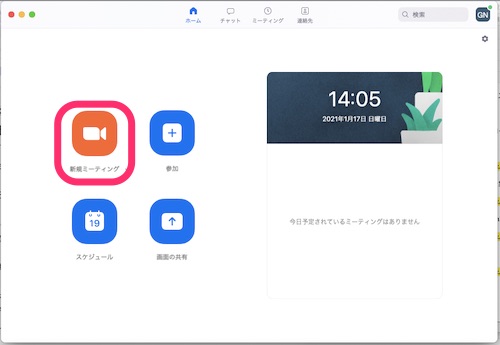
スポンサーリンク
フロー2 メニュー「参加者」>「招待」から参加者を集める
画面下のメニュー「参加者」>「招待」を選択して、参加者にミーティングへの招待を送る。

フロー3 メンバーが揃ったら、ミーティング開始
参加予定のメンバーが揃ったら、ミーティングを開始する。
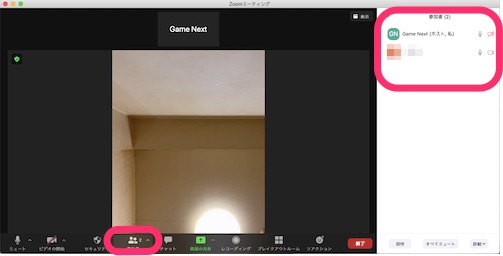
フロー4 ミーティングの終了
ミーティングの議題が終わったら、画面下のメニュー「終了」を選択してアプリを閉じる。
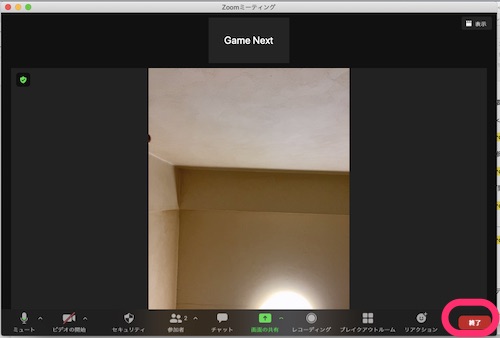
スポンサーリンク
ホストができること
ミーティングの開催
主催者としてミーティングを開ける。今すぐにミーティングを開催することもできるが、日時を指定した上で、スケジュール予約して開催することもできる。
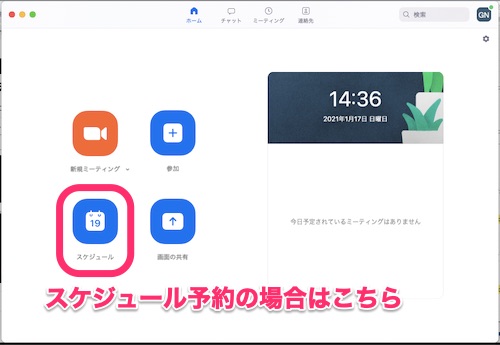
ミーティングの終了
開催中のミーティングを終了させられる。ホストだけ退出してミーティング自体は継続させるか、ミーティング自体を閉じるかを選択できる。ミーティングを継続させる場合は、引き継ぐホストを選択する必要がある。
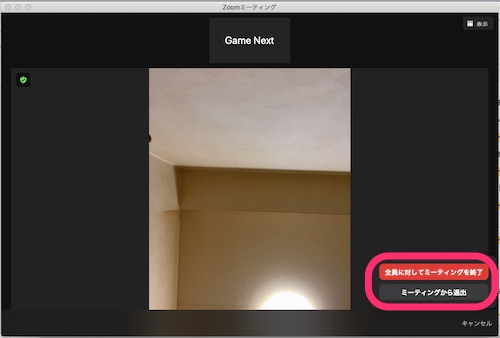
参加者へホスト権限を渡せる
参加者へホスト権限を渡すことで、ホストを変更することができる。ホストが退出する際や進行担当の代替時に使用できる。
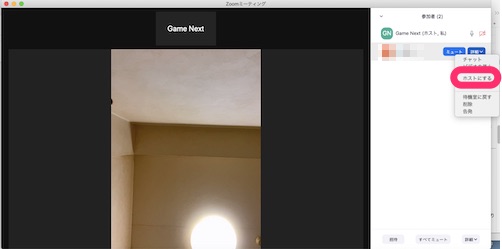
| 関連記事 | |
|---|---|
| ホストの変更について | – |
スポンサーリンク
参加者を「共同ホスト」にできる
特定の参加者に「共同ホスト」としてホスト権限を付与できる。共同ホストになった参加者は、ホスト同様にミーティングを管理できるようになる。ただし、有料プランを購入することが利用条件となる。
「ブレイクアウトルーム」の作成
ブレイクアウトルームを作成できる。ブレイクアウトルームを作成すると、参加者を用意した小部屋に割り当ててミーティングすることができる。ただし、ブレイクアウトルームを使用するためにはミーティング前にアカウント設定が必要。
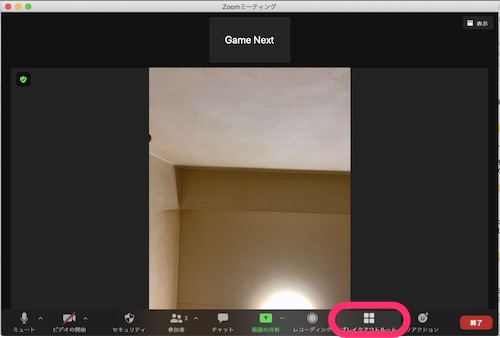
ミーティングのロック
新たなユーザーが参加できないように、ミーティングにロックをかけることができる。この場合、参加者が招待を出しても、招待を受けたユーザーはミーティングへ参加できない。
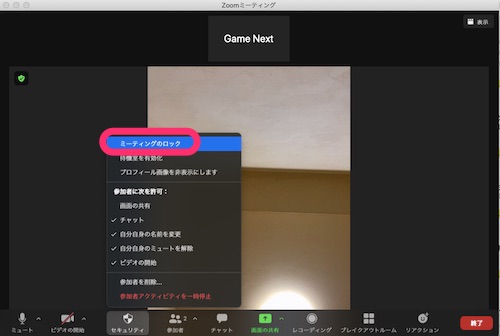
| 関連記事 | |
|---|---|
| ミーティングのロックについて | – |
「待機室」の有効化
待機室を作成できる。待機室を設置すると、招待を受けたユーザーはホストの許可なしでミーティングへ参加できなくなる。
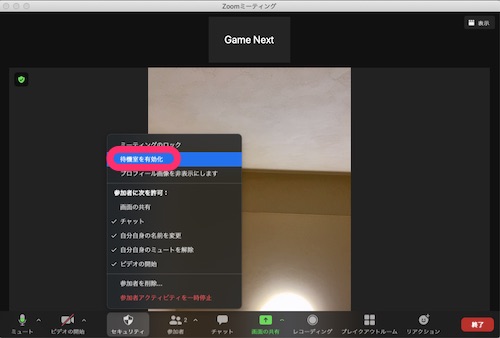
スポンサーリンク
参加者の強制退出
参加者を強制退出(削除)させることができる。ミーティングが荒れたときなど、特定の参加者を追い出したいときに使用できる。
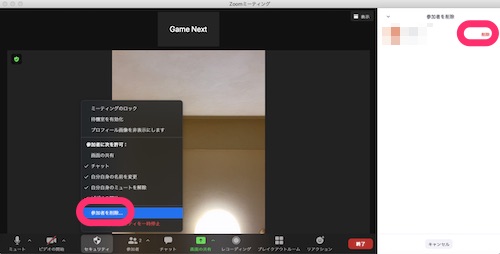
参加者の名前変更・ミュート
ホストが参加者の名前を変更できる。参加者の名前が重複している場合などで、ユーザーを名前で管理したいときに使える。
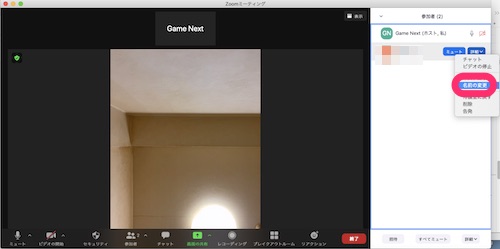
また、特定の参加者の通話音声をミュートにするなど、ミーティング進行に便利な機能がある。
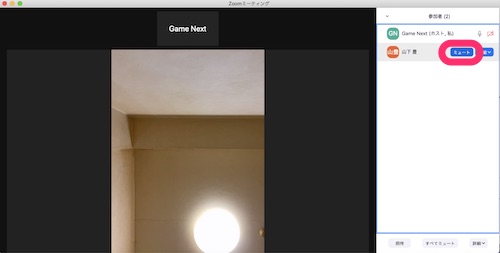
「画面共有」の利用許可
参加者が「画面共有」を使用する許可を出すことができる。ホストが許可すると、参加者がミーティングメンバーにデータファイルなどを共有できるようになる。
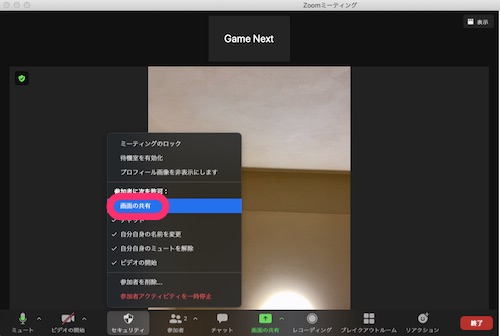
| 関連記事 | |
|---|---|
| 画面共有のできること | – |
複数人が同時にファイルを共有する
また、ホストは画面共有するときに、同時に画面共有できるメンバーの人数を設定できる。「同時に1名の参加者が共有可能」「複数の参加者が同時に共有可能」のいずれかを選択できるが、後者を選択すると複数のメンバーが同時に画面共有の共有者になれる。
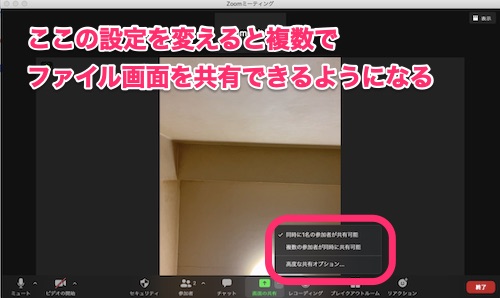
スポンサーリンク
「レコーディング(録画)」の利用許可
参加者が「レコーディング(録画)」を使用する許可を出すことができる。ホストが許可すると、参加者がローカル環境(パソコンやスマホ)にミーティングの動画や音声ファイルを保存できるようになる。
「チャット」の利用許可
参加者が「チャット」を使用する許可を出すことができる。ホストが許可すると、参加者がチャットでコミュニケーションをとれるようになる。
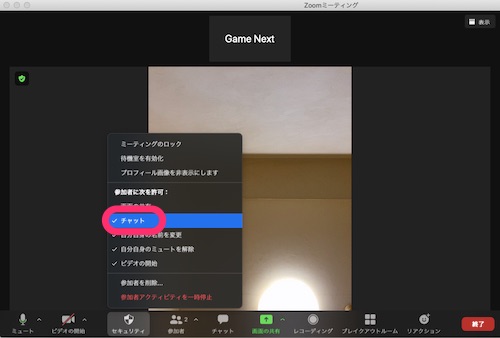
名前変更・ミュートの利用許可
参加者が、自分の名前変更やミュート設定する許可を出すことができる。
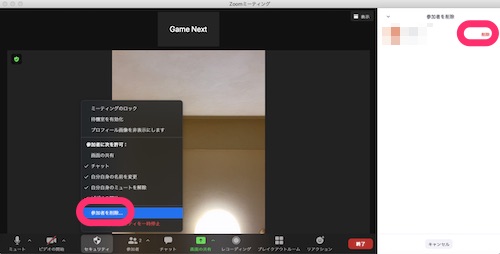
ビデオの利用許可
参加者がビデオを使用する許可を出すことができる。ホストが許可すると、参加者がウェブカメラを使用して、映像を流せるようになる。
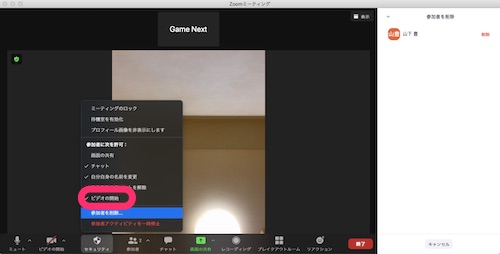
スポンサーリンク
「zoom」関連記事
| 関連記事 | |
|---|---|
| ホストの変更について | – |
